8/1001. Скрытие файлов от посторонних
Данный пост перенесён автоматически с предыдущего варианта сайта. Возможны артефакты. Если информация этого поста важна для вас, свяжитесь со мной для получения полного содержимого.
Иногда возникает необходимость скрыть от посторонних один или несколько файлов, хранящихся на компьютере. Например, доступ к компьютеру могут иметь несколько человек или рабочий компьютер с личными фотографиями остаётся надолго один в офисе. Что можно предпринять для решения этой задачи?
Одно из возможных решений - это архивирование с паролем. Такой функционал есть, например, у коммерческого архиватора WinRAR или бесплатного 7-Zip. Решение простое и хорошо подходящее для длительного хранения защищённой информации, например, при создании резервной копии, но если с файлами нужно активно работать, то запароленные архивы будут неудобны и лучше воспользоваться специализированным программным обеспечением для шифрования данных.
Одним из лучших решением этого класса среди бесплатных программ является TrueCrypt. Рассмотрим его текущую версию 7.0 подробнее.
Размер дистрибутива чуть более 3 мегабайт, а функционал программы впечатляет: шифрование жёстких дисков, внешних устройств, создание шифрованных файлов-контейнеров и многое другое.
Установка с параметрами по умолчанию занимает считанные минуты, после чего пользователю предлагается пройти на сайт и ознакомиться с краткой инструкцией для “начинающего трукриптера”.
Добавлено 19.09.2020
За давностью лет изображения здесь и далее, к сожалению, утрачены.
Интерфейс программы достаточно простой, но для неспециалистов, возможно, будет удобнее работать с русской версией. Скачать файл локализации можно с сайта разработчиков. Файл Language.ru.xml из скачанного архива нужно распаковать в папку, где установлен TrueCrypt (C:\Program Files\TrueCrypt), после чего выбрать в меню русский язык: Settings -> Language -> Русский.
TrueCrypt, как уже говорилось выше, позволяет шифровать разделы жёсткого диска, системный раздел и съёмные носители, но, на мой взгляд, одним из самых удобных вариантов является использование файлов-контейнеров. По сути - это обычный файл, но благодаря TrueCrypt в системе он воспринимается как отдельный диск, с которым можно работать точно так же, как и с любым другим: копировать/редактировать/удалять любые файлы, создавать и переименовывать каталоги и т.д.
Для создания шифрованных томов в TrueCrypt используется специальный мастер и создание зашифрованного файлового контейнера предлагается в нём по умолчанию.
Для особо “тяжёлых” случаев TrueCrypt предлагает создание скрытых томов, но мы пока ограничимся обычным.
Далее нужно выбрать имя и место расположения для файла-контейнера. Файл можно называть произвольно и присваивать ему любые расширения, что позволяет хорошо замаскировать файл. Например, можно присвоить ему расширение видеофайла и поместить в папку с настоящими фильмами/клипами. При открытии такого файла медиаплеером будет выдаваться ошибка о нечитаемости файла.
Выбранная опция Не сохранять историю означает, что при запуске TrueCrypt нужно будет каждый раз указывать путь к файлу-контейнеру, что, конечно же, при использовании маскировки имеет важное значение.
На следующем шаге необходимо выбрать алгоритм шифрования и хэш-алгоритм. Под кнопкой Тест скрывается удобная утилита для проверки скорости работы различных алгоритмов на конкретном компьютере, позволяющая наглядно убедиться, что AES - самый быстрый алгоритм из предлагаемых.
Все предлагаемые TrueCrypt алгоритмы хэширования примерно сопоставимы и принципиального влияния на уровень безопасности не оказывают, а поэтому можно выбрать любой, в том числе и предлагаемый по умолчанию.
Размер создаваемого тома определяется в зависимости от потребностей. Кстати, одно из удобств файлов-контейнеров заключается в том, что при превышении ранее заданного размера можно просто создать ещё один файловый контейнер большего размера и скопировать на него все данные.
Выбор пароля - важнейший вопрос с точки зрения обеспечения безопасности шифруемых данных. Использование пароля 123 или подобного практически бессмысленно: если Вы не хотите, чтобы Ваши файлы были кому-либо доступны, то пароль нужно выбирать хороший, а если у Вас нет секретов, то стоит ли тогда вообще что-либо шифровать? Ещё один из вариантов повышения безопасности - использование ключевых файлов. Достаточно интересная функция, которая позволяет использовать для генерации ключа шифрования использовать часть какого-либо файла, имеющегося на компьютере или токен/смарт-карту.
На следующем этапе предлагается определить максимальный размер файла (влияет на тип файловой системы создаваемого виртуального тома) - можно оставить по умолчанию.
Для форматирования тома необходимо указать файловую систему и размер кластера, а так же указать, является ли том динамическим, использование которых имеет ряд особенностей, хорошо описанных во всплывающем окне. Для генерации ключа шифрования нужны случайные данные, именно поэтому перед созданием тома предлагается активно перемещать курсор мыши - его положение и скорость перемещения определяются самим пользователем и являются достаточно хаотичными.
После завершения процесса разметки с томом можно начинать работать.
Для подключения файла-контейнера в качестве диска нужно выбрать желаемую букву из свободных (например, T:) указать путь к самому файлу и ввести пароль.
Теперь в системе появился новый диск, ничем внешне не отличающийся от любого другого.
На данный диск можно перенести ценную информацию и не опасаться (при хорошем пароле), что она легко достанется постороннему. Кстати, сам файл-контейнер можно записать на внешний носитель и использовать на разных компьютерах, главное, чтобы на них только была установлена программа TrueCrypt.
При завершении сеанса или выключении компьютера все подключенные шифрованные диски (ведь их может быть достаточно много) будут размонтированы, а для принудительного отключения диска можно выбрать соответствующую команду в меню, появляющемся при нажатии на иконку программы в трее. TrueCrypt также позволяет задать сочетание горячих клавиш для этой операции (Настройки -> Горячие клавиши).
Если Вы часто отлучаетесь надолго от компьютера, не выключая его, то полезно выбрать соответствующую опцию: Авторазмонтировать тома при неактивности (пункт меню Настройки ->Настройки).
Вот такой получился краткий обзор основных функций программы TrueCrypt, к настройкам и принципам работы которой мы ещё обязательно вернёмся.
И первые лучи солнца озарили клавиатуру…

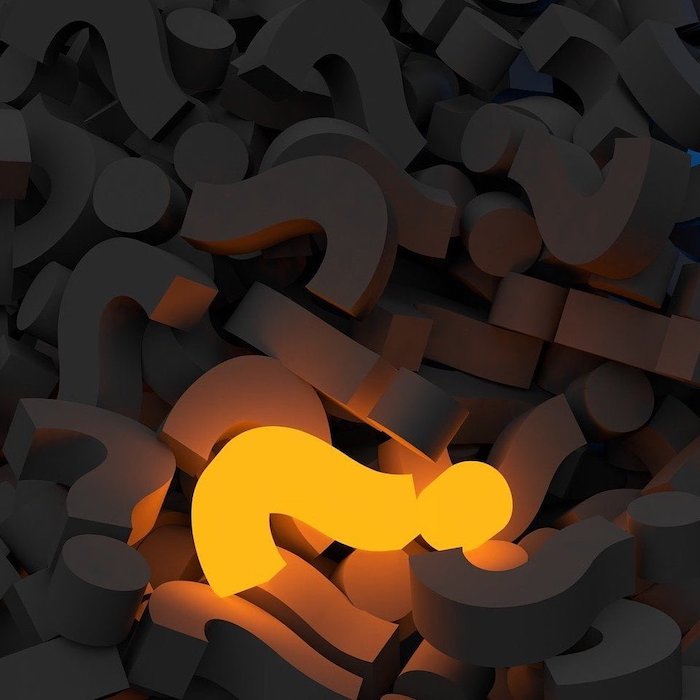
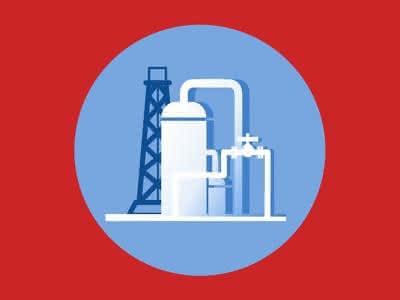

Комментарии из Telegram
Комментарии ВКонтакте